2018 Peugeot Boxer audio
[x] Cancel search: audioPage 196 of 232
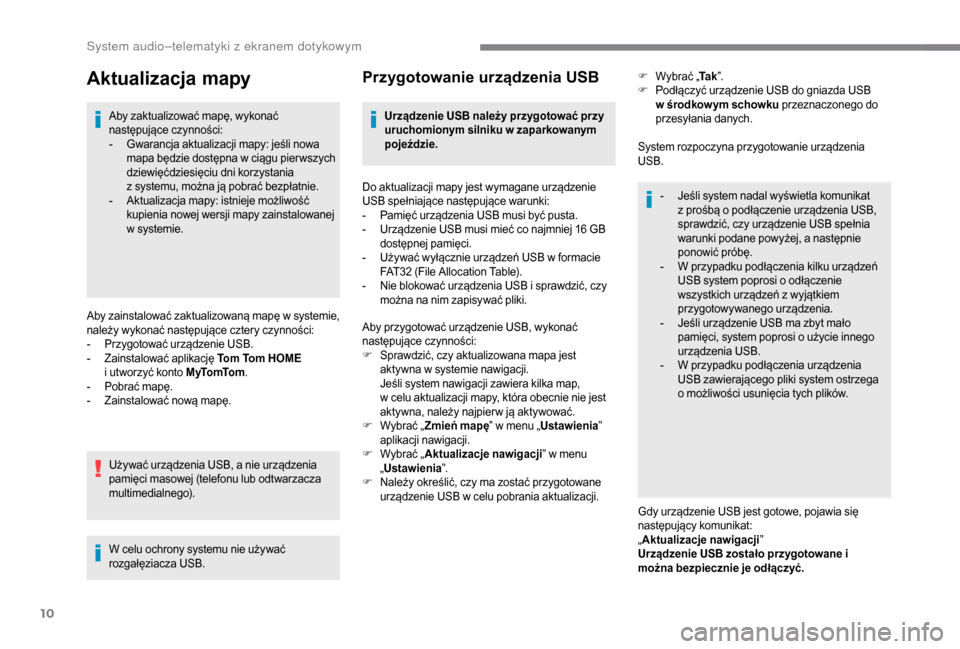
10
Aktualizacja mapy
Aby zaktualizować mapę, wykonać
następujące czynności:
-
G
warancja aktualizacji mapy: jeśli nowa
mapa będzie dostępna w
c
iągu pier wszych
dziewięćdziesięciu dni korzystania
z
systemu, można ją pobrać bezpłatnie.
-
A
ktualizacja mapy: istnieje możliwość
kupienia nowej wersji mapy zainstalowanej
w systemie.
Aby zainstalować zaktualizowaną mapę w
systemie,
należy wykonać następujące cztery czynności:
-
P
rzygotować urządzenie USB.
-
Z
ainstalować aplikację Tom Tom HOME
i
utworzyć konto M yTo mTo m .
-
P
obrać mapę.
-
Z
ainstalować nową mapę.
Używać urządzenia USB, a
nie urządzenia
pamięci masowej (telefonu lub odtwarzacza
multimedialnego).
W celu ochrony systemu nie używać
rozgałęziacza USB.
Przygotowanie urządzenia USB
Urządzenie USB należy przygotować przy
uruchomionym silniku w zaparkowanym
pojeździe.
Do aktualizacji mapy jest wymagane urządzenie
USB spełniające następujące warunki:
-
P
amięć urządzenia USB musi być pusta.
-
U
rządzenie USB musi mieć co najmniej 16 GB
dostępnej pamięci.
-
U
żywać wyłącznie urządzeń USB w formacie
FAT32 (File Allocation Table).
-
N
ie blokować urządzenia USB i sprawdzić, czy
można na nim zapisywać pliki.
Aby przygotować urządzenie USB, wykonać
następujące czynności:
F
S
prawdzić, czy aktualizowana mapa jest
aktywna w
systemie nawigacji.
Jeśli system nawigacji zawiera kilka map,
w
celu aktualizacji mapy, która obecnie nie jest
aktywna, należy najpier w ją aktywować.
F
W
ybrać „ Zmień mapę ” w
menu „Ustawienia ”
aplikacji nawigacji.
F
W
ybrać „ Aktualizacje nawigacji ” w
menu
„ Ustawienia ”.
F
N
ależy określić, czy ma zostać przygotowane
urządzenie USB w
celu pobrania aktualizacji. System rozpoczyna przygotowanie urządzenia
USB.
-
J
eśli system nadal wyświetla komunikat
z
prośbą o podłączenie urządzenia USB,
sprawdzić, czy urządzenie USB spełnia
warunki podane powyżej, a
następnie
ponowić próbę.
-
W p
rzypadku podłączenia kilku urządzeń
USB system poprosi o
odłączenie
wszystkich urządzeń z
wyjątkiem
przygotowywanego urządzenia.
-
J
eśli urządzenie USB ma zbyt mało
pamięci, system poprosi o
użycie innego
urządzenia USB.
-
W p
rzypadku podłączenia urządzenia
USB zawierającego pliki system ostrzega
o
możliwości usunięcia tych plików.
Gdy urządzenie USB jest gotowe, pojawia się
następujący komunikat:
„ Aktualizacje nawigacji ”
Urządzenie USB zostało przygotowane i
można bezpiecznie je odłączyć. F
W
ybrać „
Ta k”.
F
P
odłączyć urządzenie USB do gniazda USB
w środkow ym schowku przeznaczonego do
przesyłania danych.
System audio
Page 197 of 232

11
F Odłączyć urządzenie USB. Teraz można pobrać nową mapę na urządzenie USB.
Instalacja aplikacji TomTom
HOME
Wykonać opisane poniżej czynności, aby
zainstalować aplikację „Tom Tom HOME” i utworzyć
konto „MyTomTom”.
F
P
obrać i zainstalować aplikację To mTo m H O M E
na komputerze, korzystając z
tego łącza:
tomtom.com/getstarted.
F
W
ybrać i pobrać aplikację To mTo m H O M E ,
a
następnie postępować zgodnie z instrukcjami
wyświetlanymi na ekranie.
Do pobrania aplikacji na komputer zaleca
się połączenie z
zabezpieczoną siecią WiFi
zamiast sieci 3G/4G.
F
P
odłączyć urządzenie USB do komputera.
Aplikacja „TomTom HOME” uruchamia się
automatycznie.
F
W
ybrać opcję „ Połącz” w
prawym górnym rogu
ekranu aplikacji „TomTom HOME”.
F
W
ybrać „ Utwórz konto ”, a
następnie
wprowadzić dane w
celu utworzenia konta
„ M yTo mTo m ”.
W celu otrzymywania aktualizacji map należy
mieć konto „MyTomTom”. Po utworzeniu konta należy wybrać, czy system ma
zostać połączony z
kontem. Systemowi odpowiada
przygotowane urządzenie USB.
F
W
ybrać „
Przypisz urządzenie ”, a następnie
„ Zamknij ”.
Teraz można pobrać mapę na urządzenie USB.
Pobieranie mapy
Podłączyć urządzenie USB do komputera.
Wybór mapy do pobrania
-
A
by sprawdzić, czy mapę można pobrać
bezpłatnie w
ramach gwarancji aktualizacji
mapy, wybrać w
aplikacji „TomTom HOME”
„ Narzędzia ”, a
następnie „Gwarancja
aktualizacji map ”.
-
W
ybrać w aplikacji „TomTom HOME” opcję „ Kup
mapy ”, aby kupić aktualizację mapy.
-
J
eśli aktualizacja została już kupiona, wybrać
w
aplikacji TomTom HOME opcję „ Aktualizuj
urządzenie ”.
Pobieranie mapy
Jeśli dla sytemu jest dostępna aktualizacja mapy,
zostanie to wskazane. Jeśli w
systemie jest zainstalowana najnowsza
mapa, aktualizacja nie jest dostępna.
F
W
ybrać mapę do pobrania, a następnie wybrać
opcję „ Aktualizuj i instaluj
”. Mapa zostanie
pobrana i zainstalowana na urządzeniu USB.
F
P
o zakończeniu procesu wybrać opcję
„ Zakończono ”.Instalacja mapy
Nową mapę należy pobrać przy
uruchomionym silniku w
zaparkowanym
pojeździe.
Mapę można zainstalować w
systemie po pobraniu
jej na urządzenie USB.
F
P
odłączyć urządzenie USB z nową mapą
do gniazda USB w
środkow ym schowku
przeznaczonego do przesyłania danych do
systemu.
System wykrywa nową mapę na urządzeniu
USB. Może również zawierać aktualizację
oprogramowania nawigacji, jeśli jest ona wymagana
do zainstalowania nowej mapy.
F
N
ależy określić, czy system ma zostać
zaktualizowany.
F
W
ybrać „ Start”.
.
System audio
Page 198 of 232

12
Jeśli urządzenie USB zawiera nowe
oprogramowanie, system rozpocznie aktualizację
oprogramowania nawigacji. Po zaktualizowaniu
oprogramowania system musi zostać ponownie
uruchomiony.
F
W
ybrać „ OK”.
Przed rozpoczęciem aktualizacji mapy system
wyświetla informację, że instalacja mapy potr wa co
najmniej trzydzieści minut.
Nie odłączać urządzenia USB ani nie
wyłączać systemu przed zakończeniem
aktualizacji. Przed ukończeniem aktualizacji
nie można korzystać z
systemu. W przypadku
przer wania aktualizacji należy uruchomić ją
ponownie.
Po zaktualizowaniu mapy zostaje wyświetlony
następujący komunikat:
„ Zakończono aktualizację ”
Można teraz bezpiecznie odłączyć urządzenie
USB.
Rozwiązywanie problemów P rawdopodobnie trzeba ponownie przygotować
urządzenie USB.
-
W
ersja mapy na urządzeniu USB jest taka
sama jak wersja mapy w
systemie lub starsza.
W takim przypadku należy ponownie pobrać
mapę na urządzenie USB za pomocą aplikacji
„To mTo m H O M E ”.
Prawdopodobnie trzeba ponownie przygotować
urządzenie USB.
Telefon
Nacisnąć „ PHONE”, aby wyświetlić
menu telefonu:
Ostatnie połączenia
- W sz. połączenia, Przychodzące, Wychodzące,
Nieodebrane.
W
yświetlenie i uzyskanie połączenia z kontaktami
zapisanymi w
dzienniku ostatnich połączeń.
Ustawienia
- T el. podłączony, Dodaj urządzenie, Podłącz.
audio.
P
rzypisanie do dziesięciu telefonów/urządzeń
audio w
celu łatwiejszego oraz szybszego
dostępu i
łączenia.
Przełączenie
-
P
rzełączenie.
P
rzełączenie połączeń z systemu na telefon
komórkowy i
na odwrót.
-
W
yciszenie.
W
yłączenie mikrofonu systemu na czas
prywatnych rozmów.
Parowanie telefonu
Bluetooth®
Ze względów bezpieczeństwa oraz ze
względu na konieczność zwiększenia uwagi
ze strony kierowcy operacje parowania
telefonu komórkowego Bluetooth
® i zestawu
g
łośnomówiącego radia należy wykonywać po
zatrzymaniu pojazdu .
Podczas aktualizacji mogą wystąpić następujące
problemy:
-
M
apa na urządzeniu USB jest nieprawidłowa.
W takim przypadku należy ponownie pobrać
mapę na urządzenie USB za pomocą aplikacji
„To mTo m H O M E ”.
- Telefon komórkow y .
Wyświetlenie i uzyskanie połączenia z kontaktami
zapisanymi w
książce telefonicznej telefonu
komórkowego.
-
N
acisnąć przyciski 5
lub 6, aby przewijać nazwy
kontaktów w
książce telefonicznej.
-
B
ezpośrednie przejście do żądanej litery na liście.
W pamięci systemu zapisane są wcześniej
przygotowane wiadomości SMS, które można
wysłać w odpowiedzi na odebraną wiadomość lub
jako nową wiadomość. Po odebraniu wiadomości (w zależności od wersji
telefonu) system umożliwia również przekazanie
danej wiadomości.
Wybranie numeru telefonu za pomocą klawiatury
wirtualnej wyświetlonej na ekranie.
F
K
liknąć „
Zamknij ”.
W systemie jest teraz dostępna nowa mapa.
System audio
Page 199 of 232

13
Nacisnąć „PHONE”.
Jeżeli żaden telefon komórkowy nie
jest jeszcze zapisany w
systemie, na
ekranie zostanie wyświetlona specjalna
strona.
Wybrać „Tak”, aby rozpocząć procedurę
parowania i
wyszukać nazwę systemu w telefonie
komórkowym (natomiast w
przypadku wybrania
„Nie” zostanie wyświetlony ekran główny telefonu).
Wybrać nazwę systemu i, w
zależności od telefonu,
wprowadzić za pomocą klawiatury swojego
telefonu kod PIN wyświetlony na ekranie systemu
lub potwierdzić kod PIN wyświetlony na telefonie
komórkowym.
Podczas parowania zostanie wyświetlony ekran
informujący o
postępie operacji.
W przypadku niepowodzenia zalecane
jest wyłączenie, a
następnie włączenie
funkcji Bluetooth w telefonie. Gdy procedura parowania zakończy się
poprawnie, pojawi się ekran:
-
o
dpowiedzieć „Tak” na pytanie
– telefon komórkowy zostanie
zapisany jako ulubiony (telefon
komórkowy będzie miał
wyższy priorytet od telefonów
komórkowych zapisanych po nim).
-
J
eżeli żadne inne urządzenie nie
jest przypisane, system traktuje
pier wsze urządzenie jako ulubione.
W przypadku telefonów komórkowych, które
nie są ustawione jako ulubione, priorytet
określany jest na podstawie kolejności
podłączenia. Ostatni podłączony telefon
będzie miał wyższy priorytet.
Dostępne usługi zależą od sieci, karty SIM oraz
kompatybilności używanych urządzeń Bluetooth
®.
Należy zapoznać się z
instrukcją obsługi telefonu
i
skontaktować się z
operatorem w
celu uzyskania
informacji na temat dostępnych usług. Aby zmienić profil automatycznego podłączania,
zaznaczyć telefon na liście i
wybrać żądany
parametr.
Profile kompatybilne z systemem: HFP, OPP, PBAP,
A 2DP, AVRCP, MAP.
Automatyczne ponowne
podłączanie
Po włączeniu zapłonu ostatni telefon, który był
podłączony w chwili ostatniego wyłączenia zapłonu
podłączany jest automatycznie, jeżeli ten tryb
podłączenia został włączony podczas procedury
parowania (patrz poprzednie strony).
Włączyć funkcję Bluetooth w
telefonie i
upewnić się,
że jest on „widoczny dla wszystkich” (konfiguracja
telefonu).
Po powrocie do samochodu ostatni podłączony
telefon jest automatycznie podłączany ponownie
w
ciągu około trzydziestu sekund od momentu
włączenia zapłonu (Bluetooth
® włączony). Połączenie jest potwierdzone przez wyświetlenie
komunikatu oraz nazwy telefonu.
Obsługa sparowanych
telefonów
Ta funkcja umożliwia podłączanie albo
odłączanie urządzenia peryferyjnego, jak
również usuwanie parowania.
Nacisnąć „ Ustawienia ”.
Wybrać „ Telefon/Bluetooth
®”, aby wybrać telefon
z
listy sparowanych urządzeń peryferyjnych.
.
System audio
Page 200 of 232

14
Wybrać „Podłączone ” lub „Odłączone ”,
„ Usuń urządzenie ” albo „Dodaj urządzenie ”,
„ Zapamiętaj ulubione ”, „Wiadomości tekstowe ”,
„ Pobierz ” z
listy proponowanych opcji.
Odbieranie połączenia
Połączenie przychodzące jest sygnalizowane
dzwonkiem i wyświetleniem okna na ekranie.
Nacisnąć krótko ten przycisk na
kierownicy, aby odebrać połączenie.
lub
Nacisnąć przycisk „ Odbierz” wyświetlony na
ekranie.
W przypadku dwóch połączeń na linii ( jedno
odebrane, a
drugie oczekujące) możliwe jest
przełączanie się między obydwoma połączeniami,
naciskając przycisk „ Przełącz połączenia ”,
lub odebranie obydwóch połączeń w
trybie
konferencyjnym, naciskając przycisk „ Konferencja”.
Zakończenie połączenia
Aby odrzucić połączenie, nacisnąć ten
przycisk na kierownicy.
lub
Nacisnąć przycisk „ Ignoruj” wyświetlony na
ekranie.
Wykonanie połączenia
Wybieranie nowego numeru
Odradza się korzystania z telefonu podczas
j azdy. Zaleca się zaparkować w bezpiecznym
miejscu albo skorzystać z
przycisków na
kierownicy.
Nacisnąć „ PHONE”.
Nacisnąć przycisk klawiatury.
Wybrać numer telefonu za pomocą klawiatury,
a
następnie nacisnąć „ Połącz”, aby rozpocząć
połączenie.
Połączenie z numerem
z apisanym w kontaktach
Nacisnąć „PHONE”.
Nacisnąć przycisk „ Kontakty” lub
przycisk „ Ostatnie połączenia ”.
Wybrać żądany kontakt z
listy, aby rozpocząć
połączenie.
Informacje o pojeździe
Nacisnąć przycisk „ MORE”, aby
wyświetlić menu informacji o pojeździe:
Temp. zewnętrzna
Wyświetlanie temperatury zewnętrznej.
Zegar
Wyświetlanie zegara.
Kompas
Wyświetlanie kierunku jazdy.
Tr a s a
-
I
nformacje chwilowe, Trasa A, Trasa B .
Wyświetlanie komputera pokładowego.
Nacisnąć i
przytrzymać przyciski „Trasa A” lub
„Trasa B” w
celu wyzerowania danej trasy.
Ustawienia
Nacisnąć ten przycisk, aby wyświetlić
meu ustawień:
Ekran
-
J
asność.
U
stawienie jasności ekranu.
-
T
ryb wyświetlania.
U
stawienie trybu wyświetlania.
-
J
ęzyk.
W
ybór wersji językowej.
-
J
ednostki miar.
U
stawienie wyświetlanych jednostek zużycia
System audio
Page 201 of 232
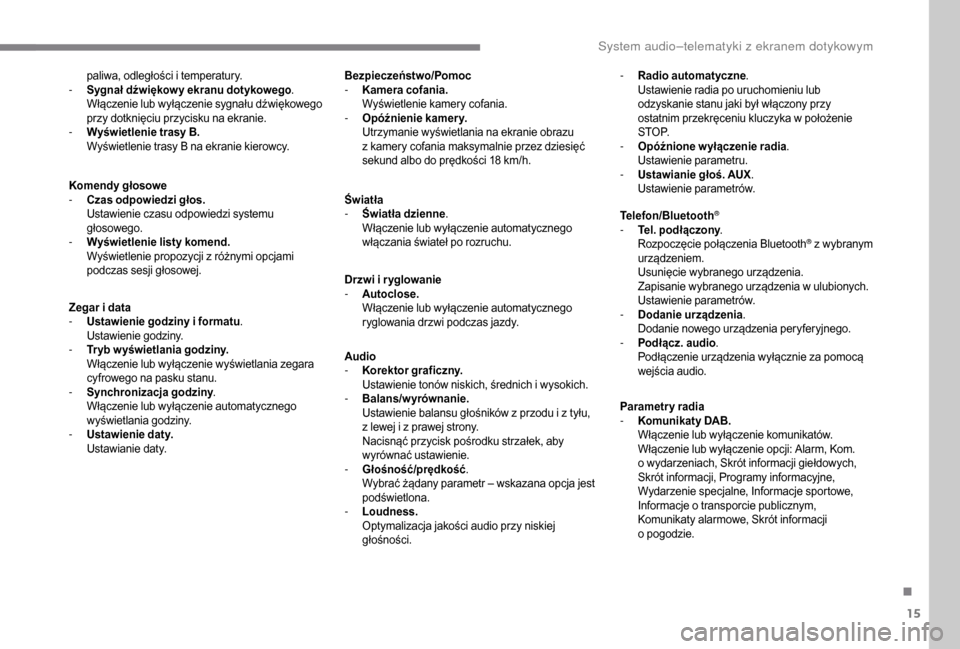
15
paliwa, odległości i temperatury.
-
S ygnał dźwiękow y ekranu dotykowego .
Włączenie lub wyłączenie sygnału dźwiękowego
przy dotknięciu przycisku na ekranie.
-
W
yświetlenie trasy B.
W
yświetlenie trasy B na ekranie kierowcy.
Komendy głosowe
-
C
zas odpowiedzi głos.
U
stawienie czasu odpowiedzi systemu
głosowego.
-
W
yświetlenie listy komend.
W
yświetlenie propozycji z różnymi opcjami
podczas sesji głosowej.
Zegar i
data
-
U
stawienie godziny i formatu.
Ustawienie godziny.
-
T
r yb w yświetlania godziny.
W
łączenie lub wyłączenie wyświetlania zegara
cyfrowego na pasku stanu.
-
S
ynchronizacja godziny .
Włączenie lub wyłączenie automatycznego
wyświetlania godziny.
-
U
stawienie daty.
U
stawianie daty. Bezpieczeństwo/Pomoc
-
K amera cofania.
W
yświetlenie kamery cofania.
-
O
późnienie kamery.
U
trzymanie wyświetlania na ekranie obrazu
z
kamery cofania maksymalnie przez dziesięć
sekund albo do prędkości 18
km/h.
Światła
-
Ś
wiatła dzienne.
Włączenie lub wyłączenie automatycznego
włączania świateł po rozruchu.
Drzwi i
r yglowanie
-
A
utoclose.
W
łączenie lub wyłączenie automatycznego
ryglowania drzwi podczas jazdy. -
R adio automatyczne
.
Ustawienie radia po uruchomieniu lub
odzyskanie stanu jaki był włączony przy
ostatnim przekręceniu kluczyka w
położenie
S T O P.
-
O
późnione w yłączenie radia.
Ustawienie parametru.
-
U
stawianie głoś. AUX.
Ustawienie parametrów.
Telefon/Bluetooth
®
- Tel. podłączony .
Rozpoczęcie połączenia Bluetooth® z wybranym
ur
ządzeniem.
Usunięcie wybranego urządzenia.
Zapisanie wybranego urządzenia w
ulubionych.
Ustawienie parametrów.
-
D
odanie urządzenia .
Dodanie nowego urządzenia peryferyjnego.
-
P
odłącz. audio .
Podłączenie urządzenia wyłącznie za pomocą
wejścia audio.
Audio
-
K
orektor graficzny.
U
stawienie tonów niskich, średnich i
wysokich.
-
B
alans/wyrównanie.
U
stawienie balansu głośników z
przodu i
z tyłu,
z
lewej i
z prawej strony.
Nacisnąć przycisk pośrodku strzałek, aby
wyrównać ustawienie.
-
G
łośność/prędkość .
Wybrać żądany parametr – wskazana opcja jest
podświetlona.
-
L
oudness.
O
ptymalizacja jakości audio przy niskiej
głośności. Parametr y radia
-
K
omunikaty DAB.
W
łączenie lub wyłączenie komunikatów.
Włączenie lub wyłączenie opcji: Alarm, Kom.
o
wydarzeniach, Skrót informacji giełdowych,
Skrót informacji, Programy informacyjne,
Wydarzenie specjalne, Informacje sportowe,
Informacje o
transporcie publicznym,
Komunikaty alarmowe, Skrót informacji
o
pogodzie.
.
System audio
Page 202 of 232
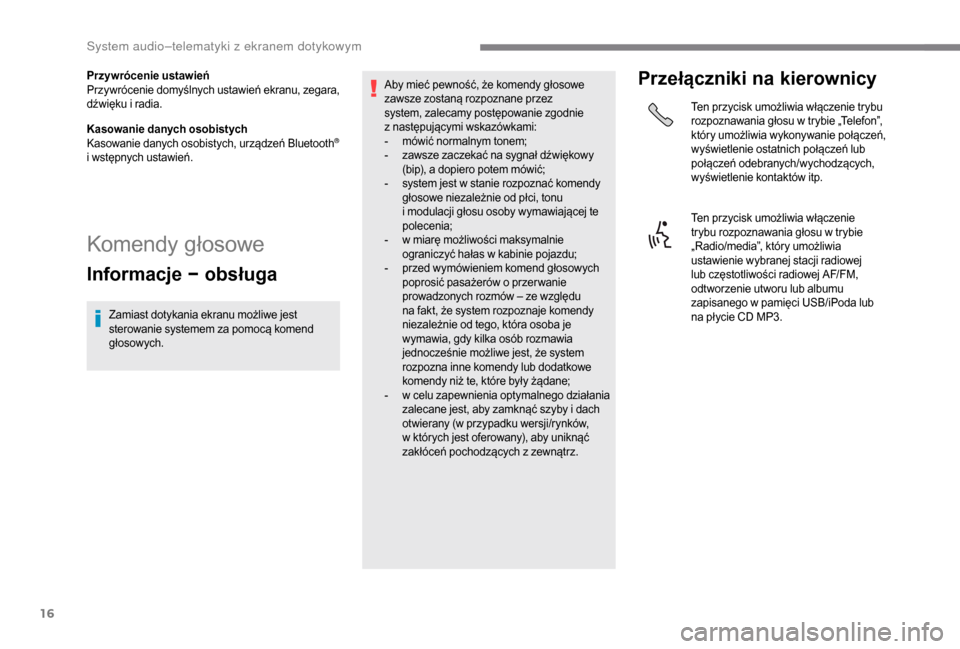
16
Przywrócenie ustawień
Przywrócenie domyślnych ustawień ekranu, zegara,
dźwięku i radia.
Kasowanie danych osobistych
Kasowanie danych osobistych, urządzeń Bluetooth
®
i
wstępnych ustawień.
Komendy głosowe
Informacje − obsługa
Zamiast dotykania ekranu możliwe jest
sterowanie systemem za pomocą komend
głosowych. Aby mieć pewność, że komendy głosowe
zawsze zostaną rozpoznane przez
system, zalecamy postępowanie zgodnie
z
n
astępującymi wskazówkami:
-
m
ówić normalnym tonem;
-
z
awsze zaczekać na sygnał dźwiękowy
(bip), a dopiero potem mówić;
-
s
ystem jest w stanie rozpoznać komendy
głosowe niezależnie od płci, tonu
i modulacji głosu osoby wymawiającej te
polecenia;
-
w m
iarę możliwości maksymalnie
ograniczyć hałas w kabinie pojazdu;
-
p
rzed wymówieniem komend głosowych
poprosić pasażerów o przer wanie
prowadzonych rozmów – ze względu
na fakt, że system rozpoznaje komendy
niezależnie od tego, która osoba je
wymawia, gdy kilka osób rozmawia
jednocześnie możliwe jest, że system
rozpozna inne komendy lub dodatkowe
komendy niż te, które były żądane;
-
w c
elu zapewnienia optymalnego działania
zalecane jest, aby zamknąć szyby i
dach
otwierany (w przypadku wersji/rynków,
w
których jest oferowany), aby uniknąć
zakłóceń pochodzących z
zewnątrz.
Przełączniki na kierownicy
Ten przycisk umożliwia włączenie trybu
rozpoznawania głosu w trybie „Telefon”,
który umożliwia wykonywanie połączeń,
wyświetlenie ostatnich połączeń lub
połączeń odebranych/wychodzących,
wyświetlenie kontaktów itp.
Ten przycisk umożliwia włączenie
trybu rozpoznawania głosu w
trybie
„Radio/media”, który umożliwia
ustawienie wybranej stacji radiowej
lub częstotliwości radiowej AF/FM,
odtworzenie utworu lub albumu
zapisanego w
pamięci USB/iPoda lub
na płycie CD MP3.
System audio
Page 204 of 232

18
Komendy głosowe w trybie „Telefon ”
Jeżeli do systemu jest podłączony telefon, te komendy głosowe działają z poziomu każdego głównego ekranu po naciśnięciu przycisku telefonu umieszczonego
n a kierownicy, o ile w danej chwili nie jest prowadzona żadna rozmowa telefoniczna.
Jeżeli żaden telefon nie jest podłączony, podawany jest komunikat głosowy „Żaden telefon nie jest podłączony. Podłączyć telefon i
spróbować ponownie”,
a
sekwencja głosowa zostanie zamknięta.
Poziom 1 Poziom 2 Poziom 3 Objaśnienia
Połącz * Jan Kowalski Wybranie numeru telefonu przypisanego do kontaktu Jan Kowalski.
Połącz * Jan Kowalski Telefon
komórkow yWybranie numeru telefonu z
etykietą telefonu komórkowego przypisanego do kontaktu Jan
Kowalski.
Wybierz
numer 0123 4 5 6789
Wybranie numeru 0123456789.
Zadzwoń
ponownie Wybranie numeru lub kontaktu ostatniego połączenia wychodzącego.
Oddzwoń Wybranie numeru lub kontaktu ostatniego odebranego połączenia.
Ostatnie
połączenia* Wyświetlenie pełnej listy ostatnich połączeń: wychodzących, nieodebranych i
odebranych.
Połączenia
wykonane * Wyświetlenie listy połączeń wychodzących.
Połączenia
nieodebrane * Wyświetlenie listy połączeń nieodebranych.
*
T
a funkcja jest dostępna tylko wtedy, gdy telefon podłączony do systemu obsługuje pobieranie książki telefonicznej oraz ostatnich połączeń i jeżeli to pobieranie
zostało wykonane.
System audio